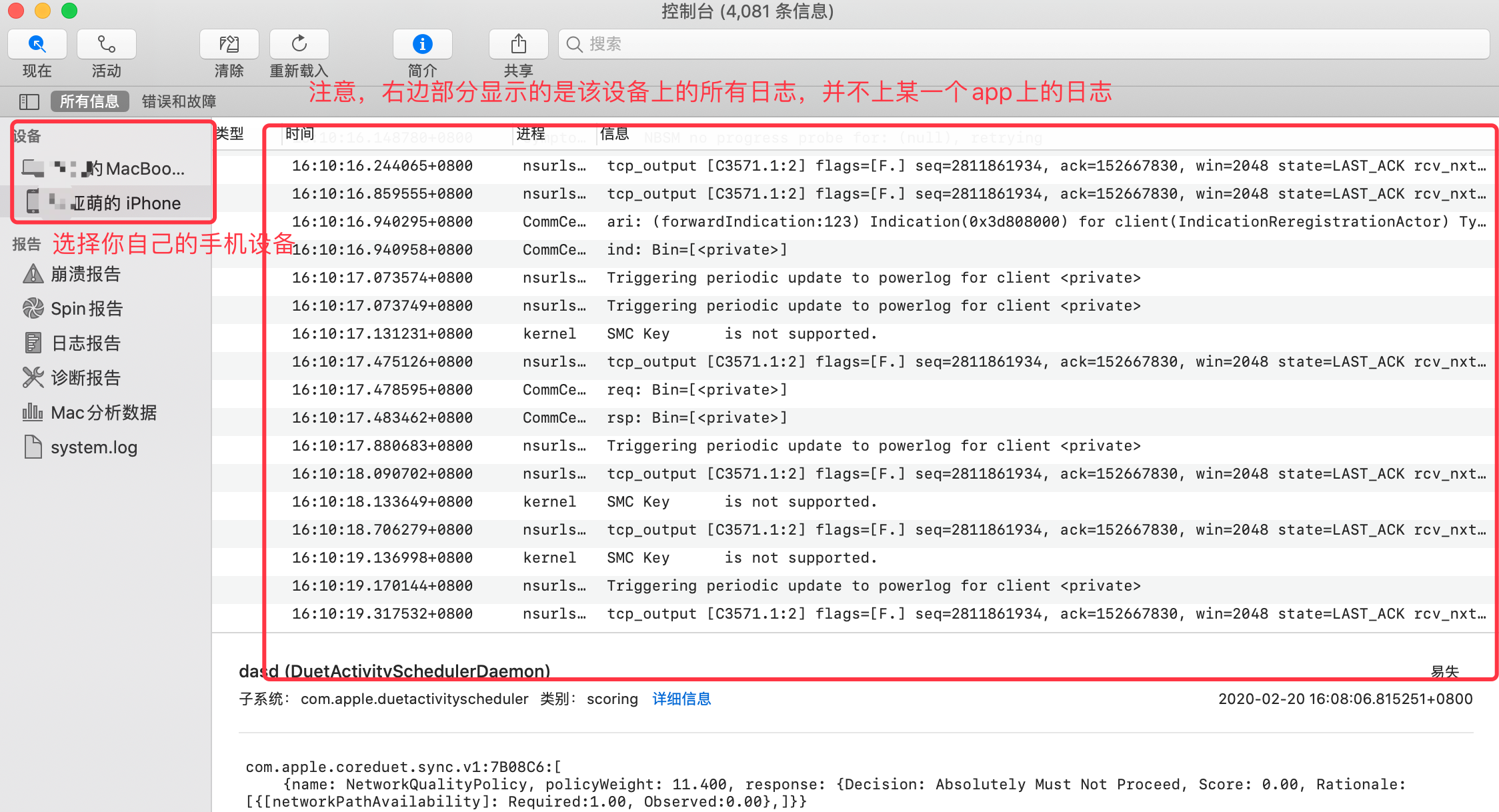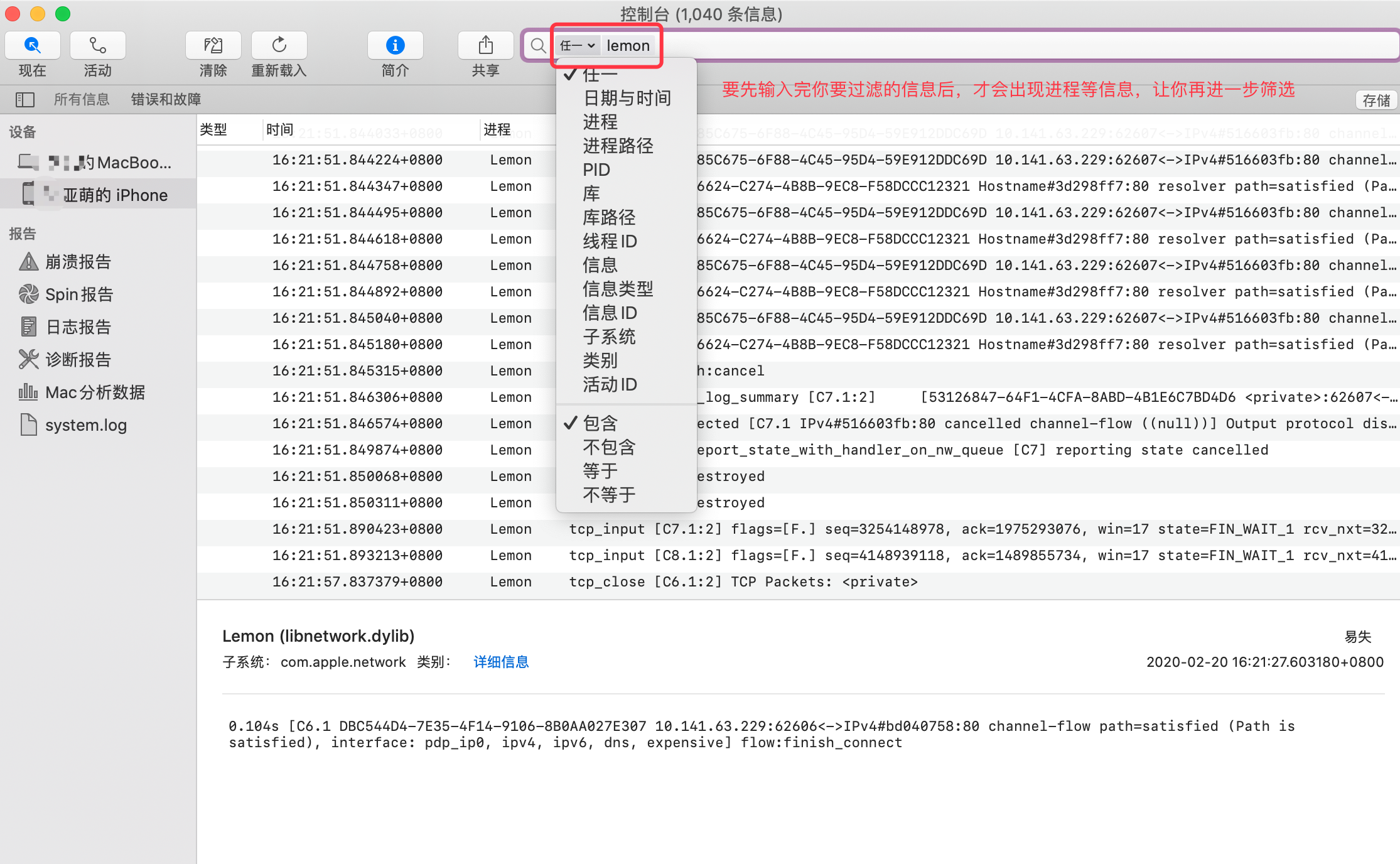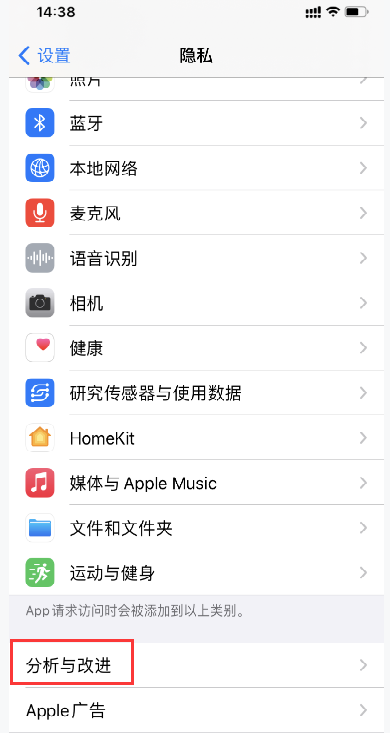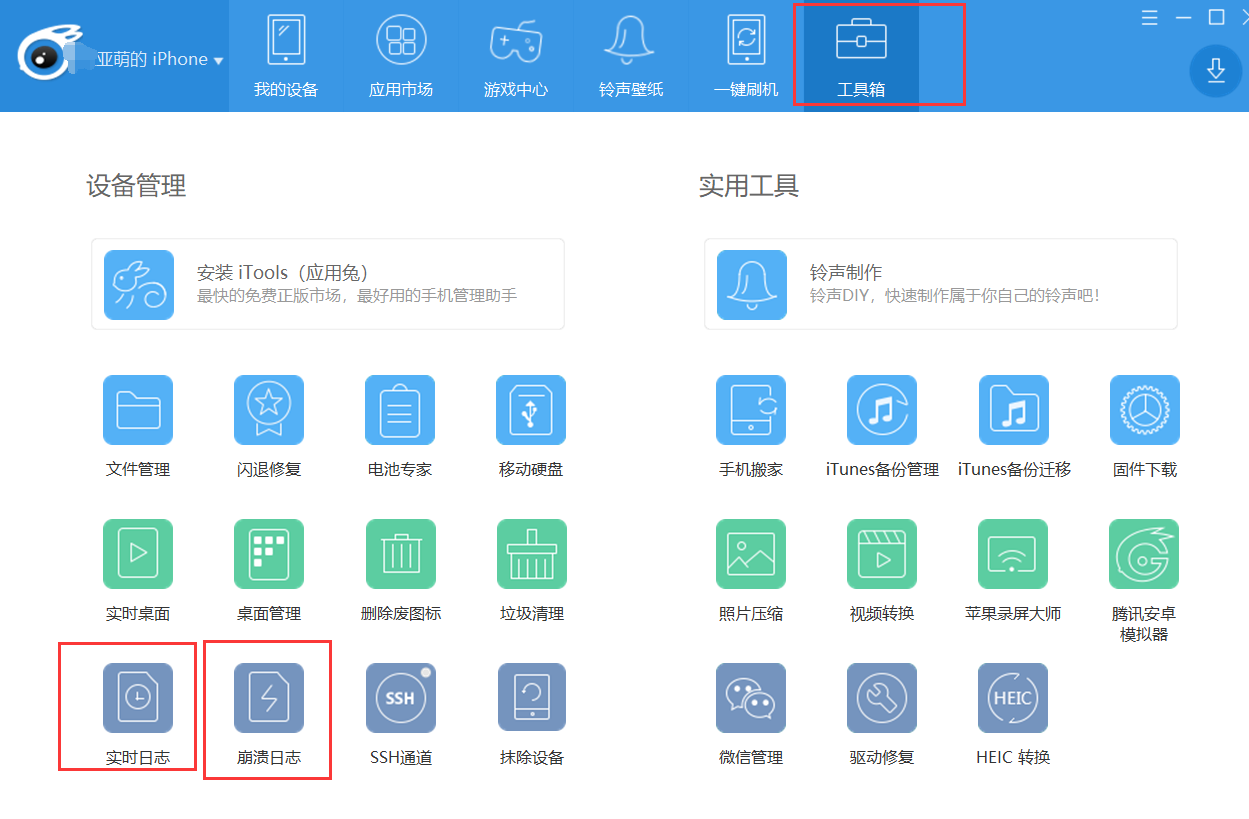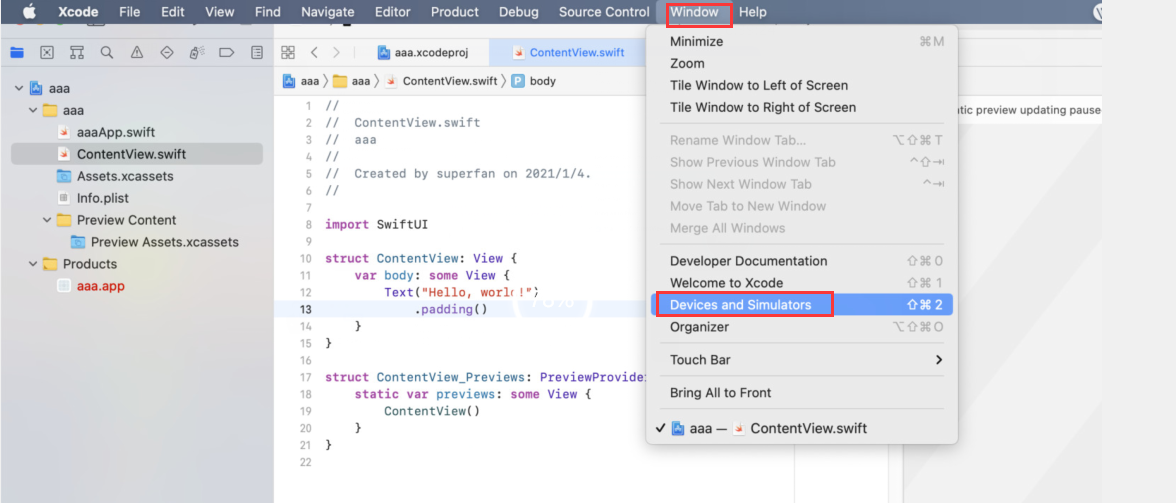| 最简单的方法教你查看 iOS 手机上的日志 | 您所在的位置:网站首页 › 汤普森数据线 › 最简单的方法教你查看 iOS 手机上的日志 |
最简单的方法教你查看 iOS 手机上的日志
|
前言
随着互联网时代的飞速发展,移动端的产品已经遍布了我们的所有领域 对于现在的很多人来说,衣、食、住、行,都已经离不开各式各样的 app 了 所以,对于我们测试工程师而言,在公司里对 app 进行测试,已经不是什么新鲜玩意了 那么今天,我们就主要来看一下如何在 iOS 上 app 的日志 mac 自带控制台查看日志 环境准备 mac 电脑一台(一体机和笔记本都一样) iPhone 手机一台 数据线一根 首先,先将 iPhone 通过数据线连接上 mac 电脑在 mac 电脑上打开控制台(可以通过 command+ 空格,搜索应用)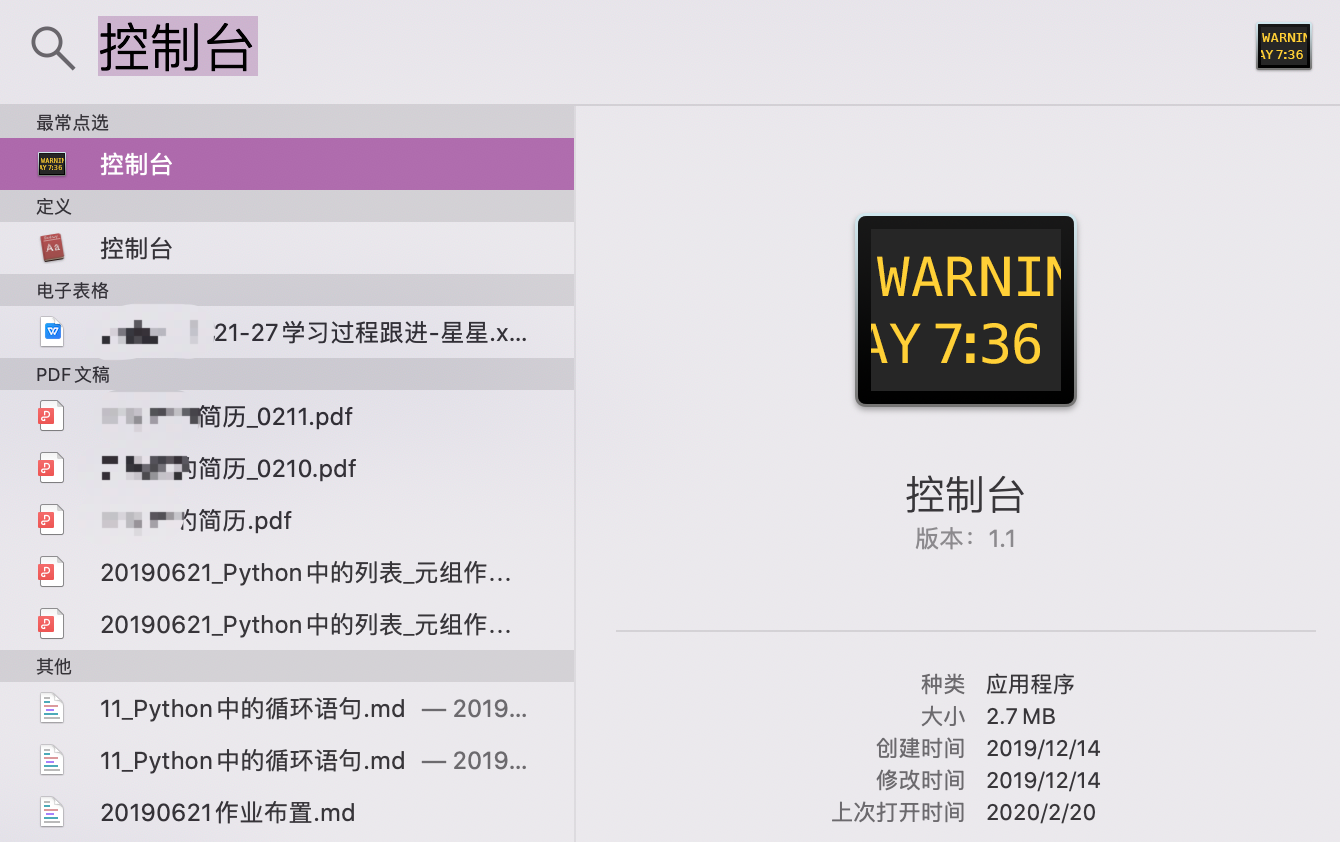
3、因为你已经通过数据线连接了电脑和手机,所以此时在控制台的左侧工具栏里会显示你的设备 ps:在这里强调一下,右边的日志栏里,显示的是你手机上的所有日志!!! ps:那么就会有优秀的你们在思考了,这么多日志,我傻了 ~~,这怎么看阿!!要我命阿 ~~ ps:那么我们就接着在往下走一步 4、控制台提供了筛选功能,可以通过该功能进行日志筛选
5、当你过滤出来了错误信息后,你可以将这些错误日志存储起来,形成一个 errorlog 提交给到开发 ps:mac 上怎么存储这个信息呢? ps:选中你要的日志信息,按下 command + c 对信息进行复制 ps:然后再打开记事本,直接 command + v 粘贴进去就好拉!! 手机设置查看奔溃日志 在手机设置里找到隐私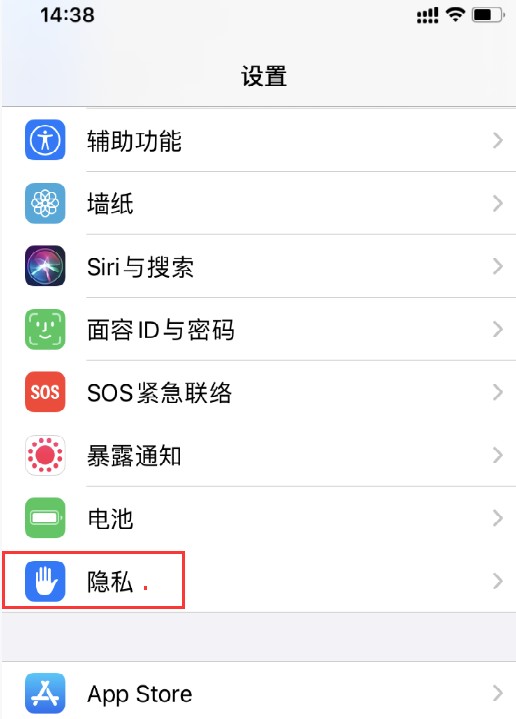 在隐私里找到分析与改进 在隐私里找到分析与改进
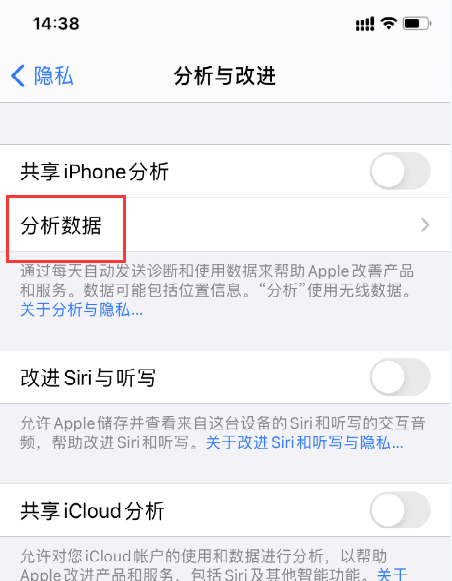 iOS 系统里的异常日志就都会在这里显示啦~~ iOS 系统里的异常日志就都会在这里显示啦~~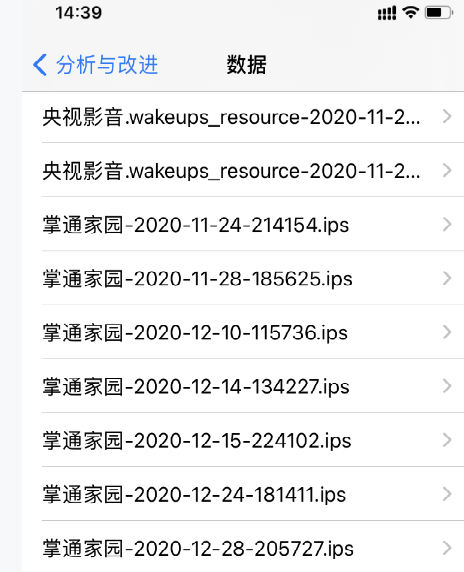 第三方软件 iTools 第三方软件 iTools 1.在 Windows 电脑里下载好 iTools(自己百度搜索这个名字就可以下载) 2.通过数据线连接 iOS 手机和电脑(iOS 手机上一定要信任这次连接) 3.打开 iTools-> 工具箱,iTools 会提供两种日志,一种是实时的,一种的是崩溃的。
环境准备 1.mac 电脑一台,且在 mac 电脑里安装了 Xcode 软件 2.数据线连接手机和 mac 电脑 打开 Xcode->windows->Devices and Simulators 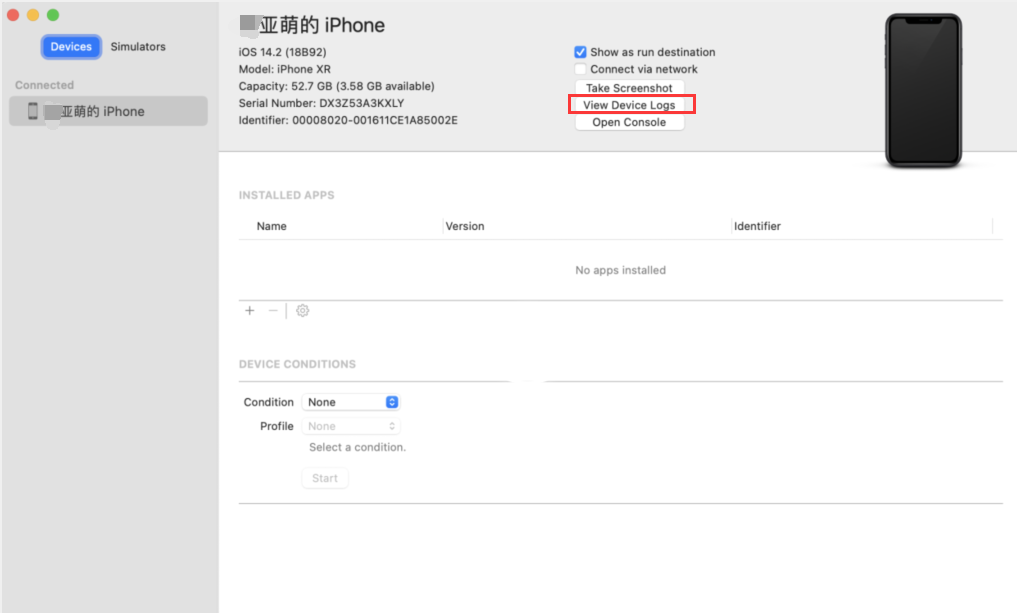 696 x 420 1017 x 613 就可以在弹出的页面查看到 iOS 的日志啦,左边的就是日志文件,右边的就是日志内容 696 x 473 982 x 668 作者:zymnstlm 链接:http://testingpai.com/article/1595507276053 来源:测试派 协议:CC BY-SA 4.0 https://creativecommons.org/licenses/by-sa/4.0/写在最后,对于测试工程师而言,看日志应该是一个必备技能。不管是服务端日志还是 app 端日志,都应该要会看。 当然了,肯定有人会说,看不懂看个毛线阿。这其实反应的是个态度,测试可以去定位问题,但是解决问题还是靠开发的呀,所以,你看不懂没关系,找到日志,直接发给开发即可。 |
【本文地址】